FLStudioの使い方 Envelope Controllerの使い方1
一昨日書いた「シンセのアタックを強調する」方法をFLStudioでも試そうと思って、「Envelope Controller」の記事を書いていない事に今更気付きました。
一昨日の記事はこちらです。
Serumでやってみたという記事はこちら
Envelope Controllerの概要
Fruity Envelope Controllerは、ピアノロールやライブキーボード/MIDI入力からモジュレーションターゲット(インターフェースのノブやスライダーなど)を制御するためのオートメーションデータを生成します。その他の内蔵オートメーション・コントローラーについてはこちらをご覧ください。注:エンベロープ・コントローラーがチャンネル・ラックにロードされると、オートメーション可能なコントロールの右クリック・ダイアログの「リンク・アサイン」メニューで、8つのアーティキュレーター・オプションとして表示されます。
オートメーションは、オートメーションソースの制御下にあるFL Studioやプラグインのターゲットパラメータを変化させます。Fruity Envelope Controllerのビデオチュートリアルはこちら。よく似たプラグインにFruity Keyboard Controllerがあります。
Envelope ControllerでVSTエフェクトをコントロールする
KiloheartsのMultiPassにしても、Serumにしても残念ながらVSTを使う事が出来ません。
しかしFLStudioなら「Envelope Controller」でVSTのパラメータをコントロール可能です。
FLStudioで「シンセのアタックを強調する」をやるとこんな感じです。
Sylenth1とRavage、Spacerecを使ってます。
「Envelope Controller」の効果有り、無しを切り替えています。
アタックに注目して聴いてみて下さい。
ではやり方の解説です。
FLStudioでシンセのアタックを強調する方法
「Patcher」を音源として読み込みます。
次に好きな音源と「Fruty Envelope Controller」をPatcher内で読み込みます。
そしてディストーションやサチュレーション系のプラグインも読み込みます。
ここでは「Sylenth1」と「Ravage」で解説をすすめます。
あとは以下の様に配線します。

「Fruty Envelope Controller」の設定
まず「Fruty Envelope Controller」の「Output」を作ります。
「Fruty Envelope Controller」の上で右クリックから「Outputs」->「Controllers」->「1.Articulator 1」をクリックします。
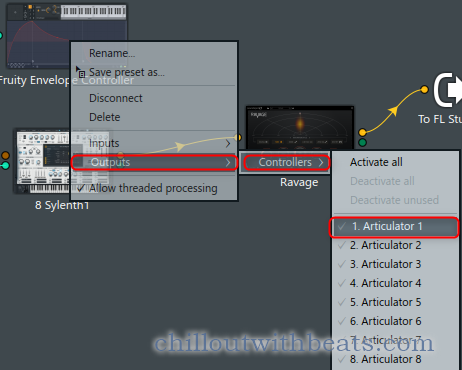
「Fruty Envelope Controller」の画面を開きます。
以下のようなアタックを強調するカーブを描きます。
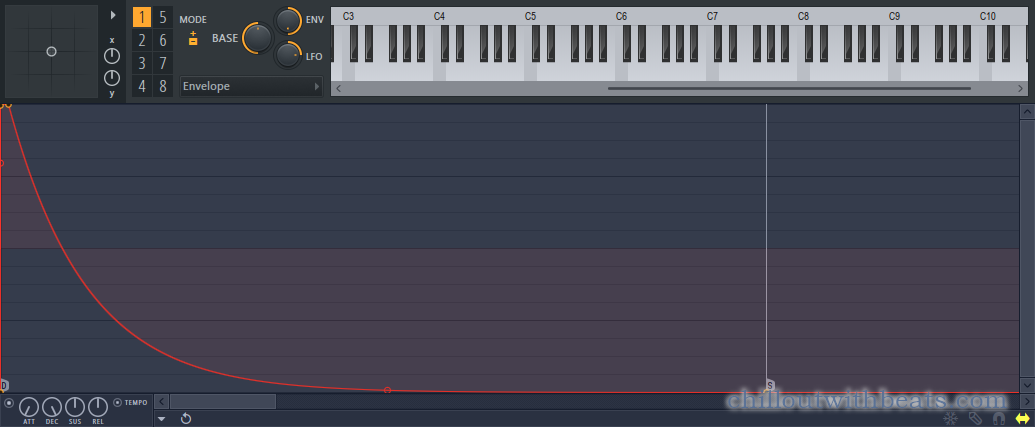
モジュレートする対象VSTの設定
プラグインの上で右クリックから「Inputs」->「Parameters」からモジュレートしたいパラメータを選択します。
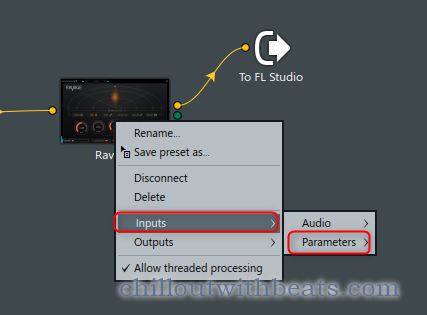
今回は「5.Driver」をモジュレートしますので、5.Driver」をクリック
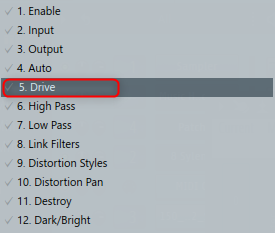
赤い●が出来ますので、接続します。

動画を用意しました。
FLStudioの使い方 Envelope Controllerの使い方1まとめ
なんか全然使ってませんでしたが、これがあればかなり色々出来ますね。
ディストーションを使いましたが、サチュレーターやエキサイターの様なエフェクターを使う方法も良いかと思います。
色々試行錯誤して記事かいてきます。
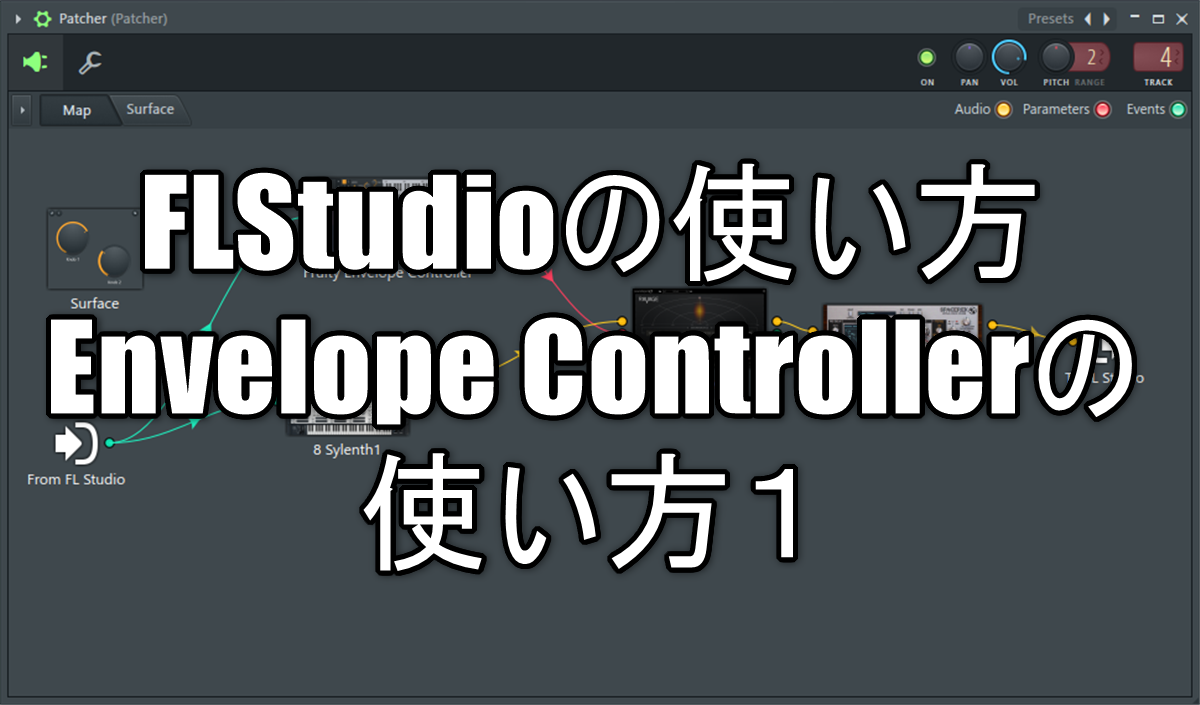


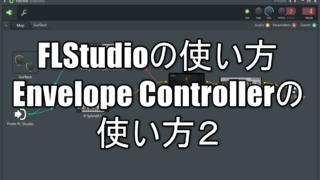

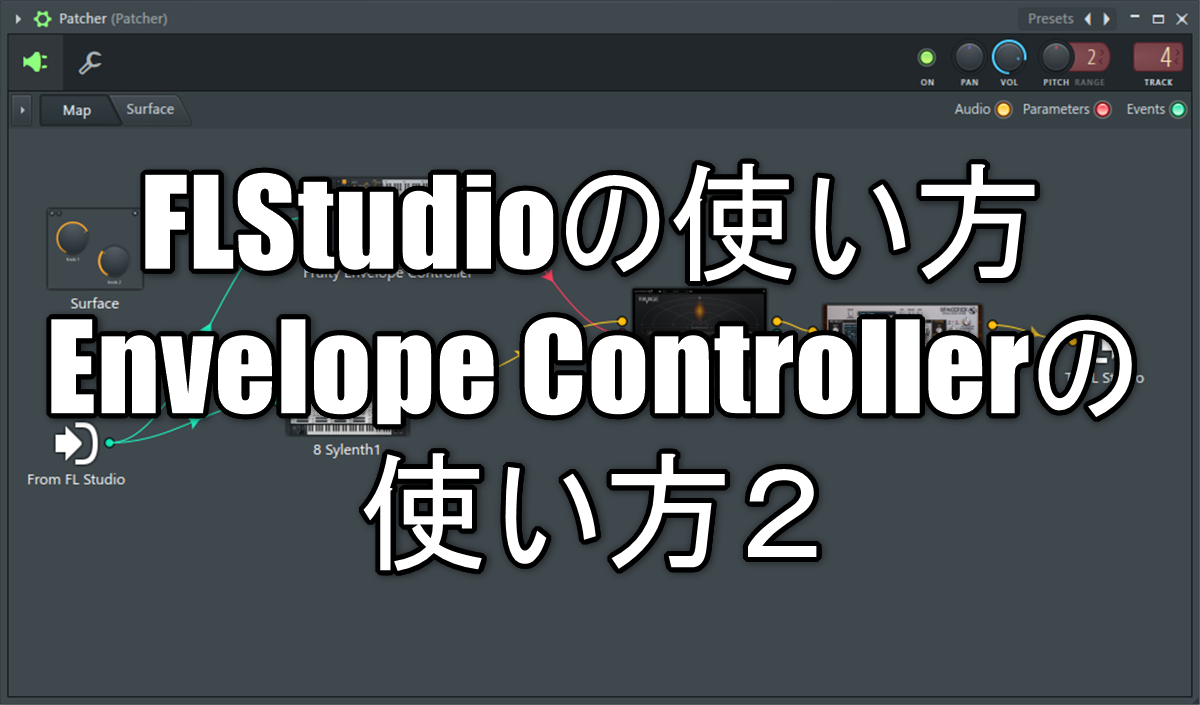
コメント